Dieses wunderschöne Tutorial durfte ich mit der Erlaubnis von Emilieta übersetzen.
Das TUT könnt Ihr hier finden:
Gracias Emilieta por lo que me permite traducir estos maravillosos tutoriales !!!
Otoño
...... und eine Personen- und eine Hintergrundtube.
Ich arbeite mit PSP X8 - dieses TUT kann aber problemlos mit allen anderen Versionen gebastelt werden.
Wenn bei Bild - Größe ändern nicht dazu geschrieben wird immer ohne Haken bei Größe aller Ebenen anpassen.
Einstellen - Schärfe - Scharfzeichnen wird nicht extra erwähnt - nach persönlichem Ermessen.VG Farbe = Vordergrundfarbe, HG = Hintergrundfarbe.
Das Auswahlwerkzeug (K) wird immer mit der Taste M deaktiviert.
Es werde keine Filter benötigt !
Stelle die VG Farbe auf eine dunkle - die HG Farbe auf eine helle Farbe.
Erstelle diesen linearen Farbverlauf :
Punkt 1:
Auswahl mit dem Farbverlauf füllen - Auswahl aufheben.
Aktiviere das Radiergummi und stelle diese Werte ein :
Fahre einmal mit Mausklick auf links von links nach rechts über den Streifen.
So sieht es nun aus :
Punkt 2:
Effekte - Verzerrungseffekte - Welle :
Effekte - Bildeffekte - Versatz :
Effekte - 3D Effekte - Schlagschatten :
Den Effekt mit Vertikalversatz -1 wiederholen und noch einmal mit Vertikalversatz -6.
Effekte - Kanteneffekte - Nachzeichnen.
Punkt 3:
Neue Rasterebene - Auswahl - Auswahl laden aus Alpha-Kanal - lade diese Auswahl :
Ändere den Farbverlauf auf Wiederholung 0 - mit dem Farbverlauf füllen.
Effekte - Textureffekte - Flechten - als Farbe die HG Farbe :
Effekte - Kanteneffekte - Nachzeichnen - Auswahl aufheben.
Die Ebene nach unten im Ebenenmanager schieben - Zusammenfassen - Sichtbare zusammenfassen.
Punkt 4:
Ebene duplizieren - Bild - Spiegeln - Vertikal.
Ebene duplizieren - Bild - Spiegeln - Horizontal.
Zusammenfassen - Sichtbare zusammenfassen.
Effekte - Bildeffekte - Nahtloses Kacheln - Standardwerte.
Punkt 5;
Neue Rasterebene - mit weiß füllen - Effekte - Textureffekte - Flechten - wie eingestellt.
Effekte - Kanteneffekte - Nachzeichnen - Die Ebene nach unten im Ebenenmanager schieben.
Neue Rasterebene - den Farbverlauf wieder auf Wiederholung 1 stellen - Ebene mit dem Farbverlauf füllen.
Ebenen - Neue Maskenebene - aus Bild - wende diese Maske an :
Zusammenfassen - Gruppe zusammenfassen.
Punkt 6:
Bild - Spiegeln - Horizontal - Effekte - Bildeffekte - Versatz :
Effekte - Reflexionseffekte - Spiegelrotation :
Effekte - Kanteneffekte - Nachzeichnen.
Ebene duplizieren - Mischmodus auf Überbelichten - Transparenz auf 80 %.
Punkt 7:
Aktiviere die oberste Ebene - kopiere die Tube ADORNO CUADRITOS VALIDO - als neue Ebene einfügen.
Effekte - Bildeffekte - Versatz :
Eventuell kolorieren - .Effekte - 3D Effekte - Schlagschatten - wie eingestellt.
Punkt 8:
Kopiere die Hintergrundtube - als neue Ebene einfügen - Größe anpassen - nach rechts schieben.
Die Ebene unter die Ebene der kleinen Quadrate im Ebenenmanager schieben.
Ebene duplizieren - Mischmodus auf Überbelichten - Transparenz auf 50 %.
Zusammenfassen - Nach unten zusammenfassen.
Punkt 9:
Aktiviere die oberste Ebene - kopiere die Tube Word Art - als neue Ebene einfügen.
Eventuell kolorieren - nach oben rechts schieben.
Effekte - 3D Effekte - Schlagschatten - wie eingestellt.
Kopiere die Personentube - als neue Ebene einfügen - Größe anpassen - nach links schieben.
Effekte - 3D Effekte - Schlagschatten :
Punkt 10:
Neue Rasterebene - mit der HG Farbe füllen - Auswahl alles - Auswahl verkleinern um 3 Pixel - den Entf Button drücken - Auswahl aufheben.
Kopiere die Tube Hojas - als neue Ebene einfügen - eventuell kolorieren.
Etwas nach unten in die rechte Ecke schieben.
So sieht es nun aus :
Punkt 11:
Bild - Rand hinzufügen - 7 Pixel - Symmetrisch - VG Farbe.
Bild - Rand hinzufügen - 3 Pixel - Symmetrisch - HG Farbe.
Bild - Rand hinzufügen - 30 Pixel - Symmetrisch - alternative Farbe.
Klicke mit dem Zauberstab in den letzten Rand - Auswahl mit dem Farbverlauf füllen - Effekte - Textureffekte - Flechten - wie eingestellt.
Effekte - Kanteneffekte - Nachzeichnen - Auswahl aufheben.
Bild - Rand hinzufügen - 2 Pixel - Symmetrisch - VG Farbe.
Füge noch Dein WZ, das © des Künstlers ein - verkleinere das Bild auf 950 Pixel und speichere es als jpg Datei ab !!!
Diese wunderschönen Bilder wurden im https://pspdreamcatcher.xobor.de/ Forum - getestet - vielen lieben Dank dafür !!!








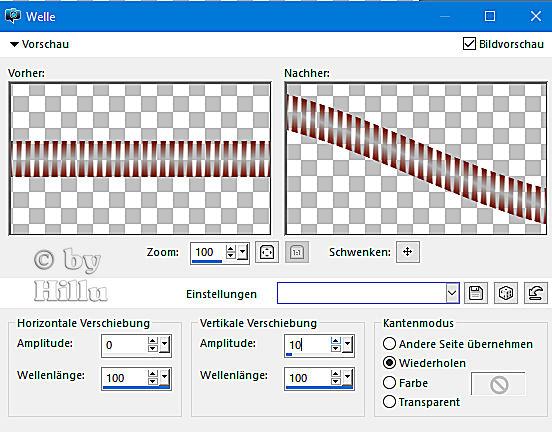













Keine Kommentare:
Kommentar veröffentlichen